 iPhone 信号检测
iPhone 信号检测
前段时间我一直研究我的 iPhone 14 Pro 晚上会异常掉电问题,在经历了两个月的各种测试,最终确定是因为信号问题,因为信号不好,导致一直在搜索信号基站,导致异常耗电。
那么,很多人其实也发现了一个问题,就是 iPhone 信号栏明明显示满格或者接近满格,但是为什么总感觉信号特别差,上网一直转圈呢?
今天教大家怎么通过 iPhone 自带的信号工程模式,来查看真实的基站信号强度。
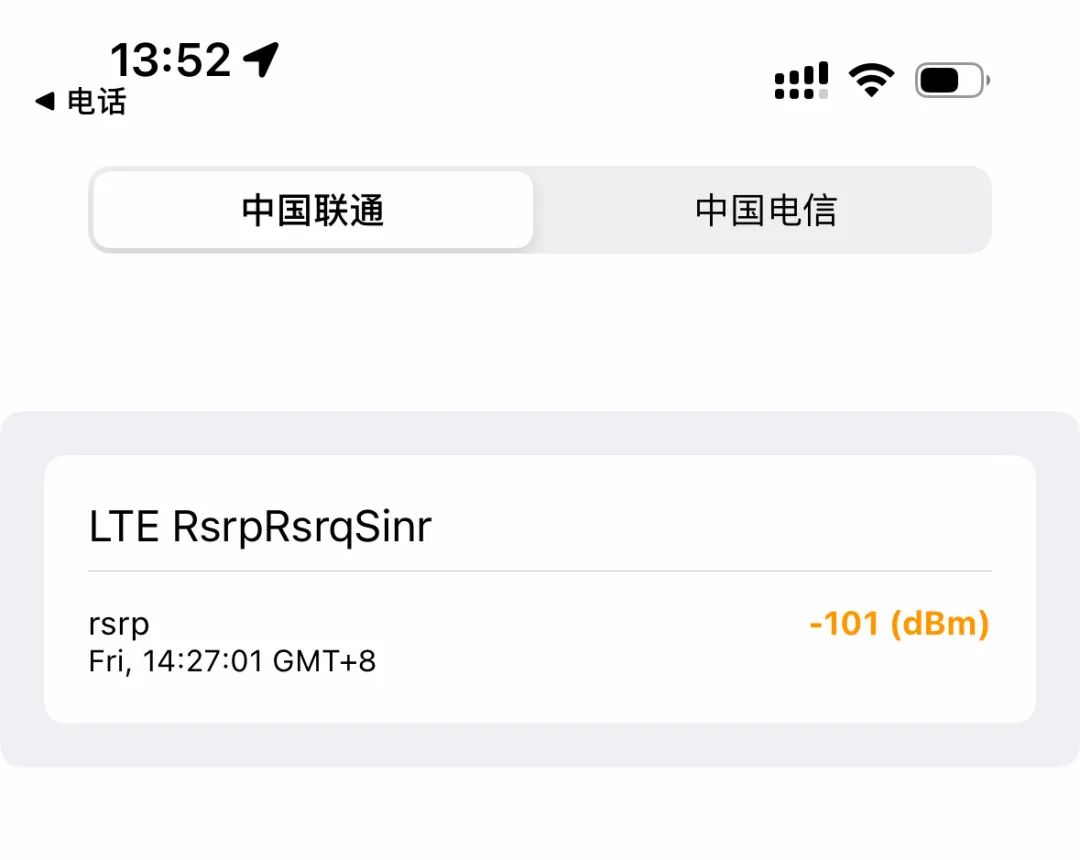
其实很简单,只要在拨号键盘里面输入 *3001#12345#* 然后直接拨号就能进入隐藏的信号工程模式。
当然了,因为基带不同,所以每个设备的这个界面都不太一样,不过原理都是一样的。
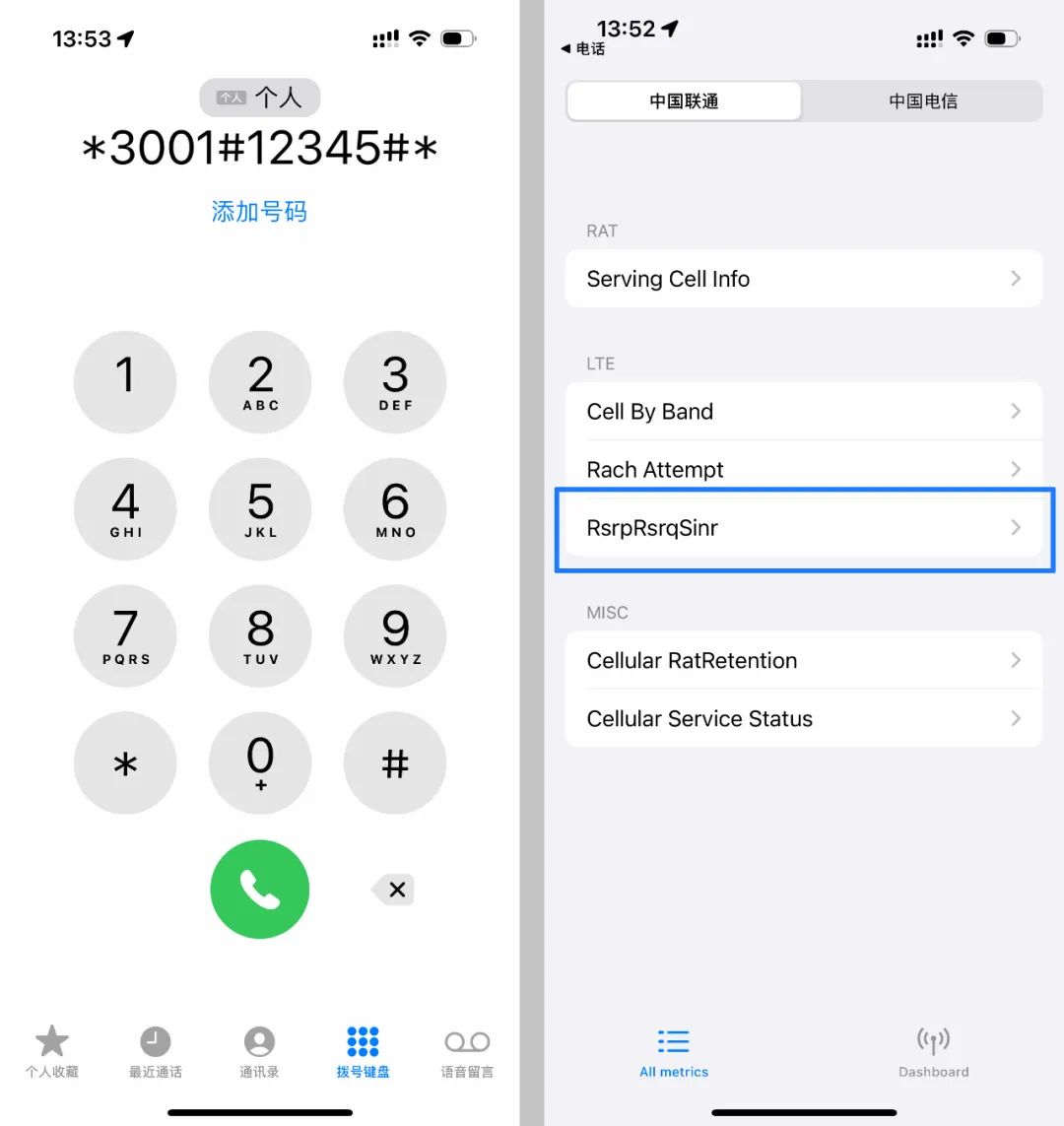
不要看一堆奇奇怪怪的英文就头晕了,我们只需要找到这个 Rsrp 开头的选项,点进去就可以。
点进去继续找到这个 rsrp 的栏目,后面的数字就代表了信号强度。
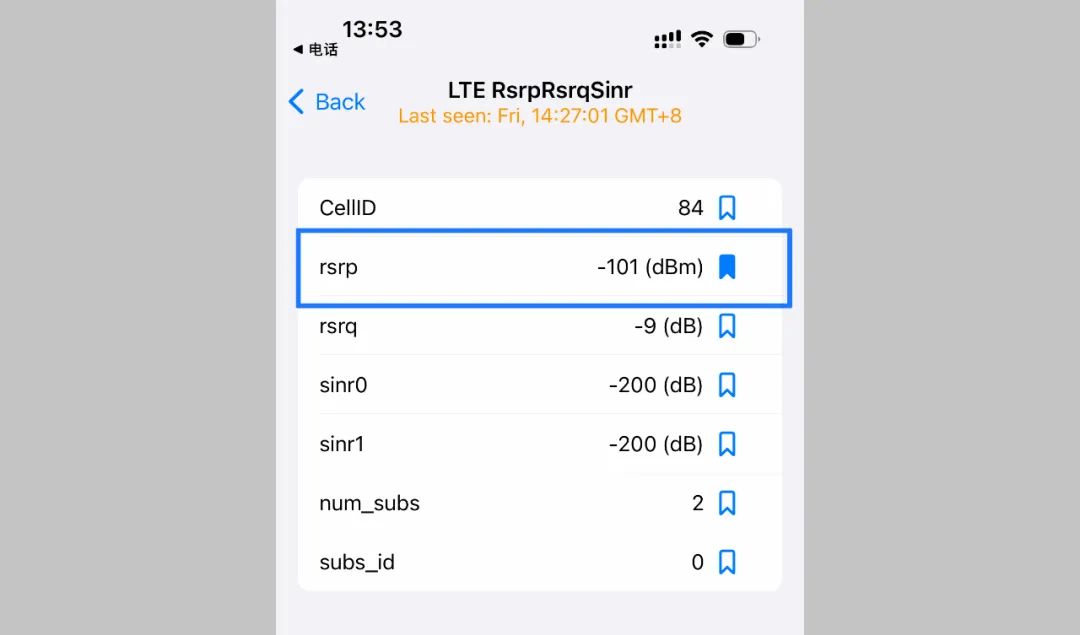
一般来说, – 负号后面的数字,越小就代表信号越好,越大就代表信号越差。
例如 – 20 就代表信号超级好,-110 就代表信号特别差。
而这个 rsrp 到底是什么东西呢?RSRP 全称为 Reference Signal Receiving Power 专业术语表示为:信号接收功率。
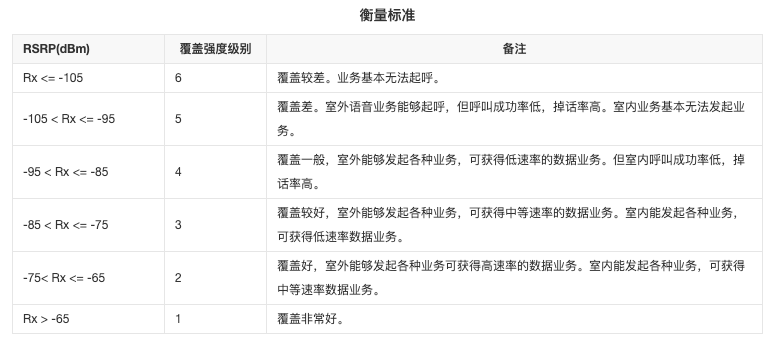
具体的数字大家可以参考上面这个图,一般情况下,iPhone 的信号接收率在同等情况下都会弱于集成基带的其它手机。
所以,一般 iPhone 能达到 -65 就算非常不错的信号了,我的 iPhone 14 Pro 普遍都在 -90 左右,到达 -100 的时候上网已经是会频繁转圈了,但信号状态栏看起来还是满格。
不过有个好消息就是,我家旁边基站好像信号优化了,现在我联通在家信号能一直保持在 -100 左右,虽然不能说多好,但是不至于和之前一样 – 110 晚上会一直搜索信号导致掉电。
